Tableau Server サイトで AI を有効にする
Tableau Server バージョン 2025.3 以降でサポートされています。
サイト設定で Web 作成と Tableau Prep 用に Tableau の AI が構成されて有効になっている場合、Tableau Server (すべてのエディション) に接続する際に Tableau Desktop、Tableau Prep Builder、Web 上で Tableau Agent を使用します。
Tableau Cloud で Tableau Agent を設定する方法については、「Tableau Cloud サイトで AI を有効にする(新しいウィンドウでリンクが開く)」を参照してください。
Tableau の AI 機能を使用すると、データをより効果的に分析できます。Tableau Prep を使用している場合、AI はデータをクリーニングする手順を提案したり、計算を作成したりすることもできます。Viz を作成する際には、インサイトに満ちた質問を提案して、データの探索や計算の作成を行ったり、データ セットから魅力的な Viz を直接作成することを支援したりできます。
Tableau Agent を使用した Viz の作成やデータのクリーニングについての詳細は、「Tableau Agent を使用したビューの構築とデータの探索(新しいウィンドウでリンクが開く)」と「Tableau Agent を使用して Tableau Prep フローを構築する(新しいウィンドウでリンクが開く)」を参照してください。
Tableau Server で Tableau の AI を有効にするには、独自の大規模言語モデル (LLM) プロバイダーに接続する必要があります。このリリースでは、サポートされている LLM プロバイダーは OpenAI です。
PII、データ セキュリティ、多言語サポート
OpenAI プロバイダーと連携した Tableau の AI 機能を使用する場合、リクエストでは、Einstein Trust Layer や、組み込みの PII マスキングなどの関連するデータ ガバナンス機能を使用しません。Tableau は、ユーザーの質問に加えて、値の小さなランダム サンプルをフィールドごとに OpenAI アカウントに送信します。
このプロセスでは Einstein Trust Layer のセキュリティ機能と PII マスキング機能を使用しないので、機密データの保護のために、LLM プロバイダーのセキュリティ対策に依存することになります。詳細については、「Tableau の AI と信頼(新しいウィンドウでリンクが開く)」を参照してください。
課金に関する考慮事項
Tableau Server で Tableau Agent に接続する場合は、OpenAI の独自のインスタンスを使用します。データはこの専用接続を介して流れるため、リクエストは Einstein Trust Layer を経由せず、関連する請求も発生しません。使用量に対しては、特定のプロバイダー契約に従って、OpenAI から直接請求されます。
Tableau Server で AI を有効にするための前提条件
Tableau Server で Tableau Agent を構成して有効にするには、次の条件を満たす必要があります。
Tableau Server の管理者ロール。Tableau の AI のサイト設定はサイト固有であり、オンにすると、そのサイトにアクセスできるすべてのユーザーが AI 機能を使用できるようになります。
OpenAI との有効な契約。
OpenAI API キー。これは、Tableau Server を OpenAI LLM プロバイダーに接続するために必要になります。セキュリティに関する標準的なベスト プラクティスに従い、API キーを定期的にローテーションすることをお勧めします。
ユーザーのリクエストを理解したり、関連する出力を返したりするといったタスクを完了するために Tableau Agent が使用する OpenAI モデル。Tableau では、最適な結果を得るため、次のモデルが推奨されています。
[Understand user requests (ユーザーのリクエストの理解)]: gpt-4o-mini
[Create visualizations, calculated fields, and build flows (Viz および計算フィールドの作成とフローの構築)]: gpt-4o-2024-11-20
[Process data context (データ コンテキストの処理)]: text-embedding-3-small
Tableau の AI を設定する
Tableau Server にサーバー管理者としてサインインします。
生成 AI 機能を有効にするサイトで、[設定] を選択します。
[Tableau の AI] で、[接続] をクリックします。

[LLM に接続] ダイアログで、LLM プロバイダーの API キーを入力し、[接続] をクリックします。現在、サポートされている LLM プロバイダーは OpenAI のみです。
![Tableau Server での [LLM に接続] ダイアログ。](Img/tab_gai_server_API_key.png)
プロバイダーに正常に接続した後、必要に応じて、接続を編集、テスト、削除することもできます。
Tableau の有効にする AI 機能ごとに、[オンにする] を選択します。以下の機能から選択できます。
[Tableau Web 作成: 対話形式の UI を使用して、Viz を作成したり、タスクを完了したりします]: Tableau Server Web 作成および Tableau Desktop (バージョン 2025.3 以降) において、ユーザーが Tableau Agent の支援を受けて、データを探索したり、Viz や計算を作成したり、インサイトを発見したりできるようになります。Tableau Agent の詳細については、「Tableau Agent でデータを探索する(新しいウィンドウでリンクが開く)」を参照してください。
[Tableau Prep: データのクリーニングと変換の手順を提案します]: ユーザーが Tableau Agent の支援を受けて、データのクリーニング、計算フィールドの作成、フローの構築を行えるようになります。この機能は、Tableau Server の Tableau Prep Web 作成および Tableau Prep Builder (バージョン 2025.3 以降) で使用できます。Tableau Prep の Tableau Agent の詳細については、「Tableau Agent で Tableau Prep フローを作成する(新しいウィンドウでリンクが開く)」を参照してください。
Tableau Agent がプロセスを完了するために使用する AI モデルを選択します。
この設定は普遍的であり、Tableau の有効にする AI 機能すべてに適用されます。ダイアログで、すべてのプロセスに対してモデルを選択する必要があります。
Web 作成用の Tableau Agent: すべてのプロセスで指定されたモデルを使用します。
Prep 用の Tableau Agent: [Create visualizations, calculated fields, and build flows (Viz および計算フィールドの作成とフローの構築)] プロセスで指定されたモデルのみを使用します。
モデルが OpenAI でサポートされなくなった場合、ユーザーは Tableau Agent の使用時にエラーを受け取ります。現在、この設定は手動で更新する必要があります。
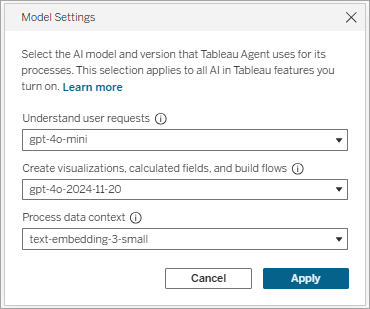
次のモデルを選択して、[保存] をクリックします。Tableau では、最適なパフォーマンスを得るため、次のモデルが推奨されています。
[Understand user requests (ユーザーのリクエストの理解)]: gpt-4o-mini
[Create visualizations, calculated fields, and build flows (Viz および計算フィールドの作成とフローの構築)]: gpt-4o-2024-11-20
[Process data context (データ コンテキストの処理)]: text-embedding-3-small
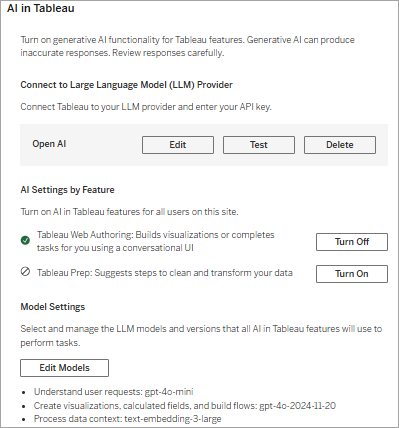
ページの上部にある [保存] をクリックします。
